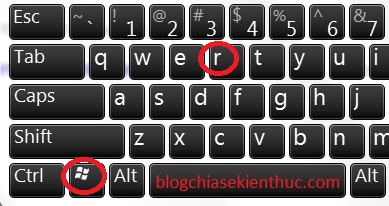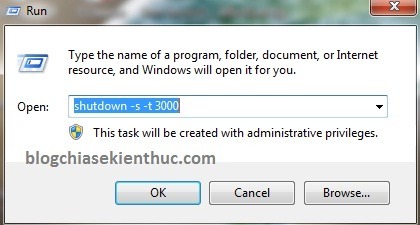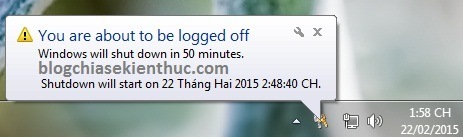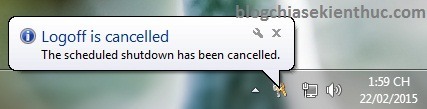Cách Tắt Máy Tính Hẹn Giờ Tắt Máy Tính Tự Động Trên Windows 10 & Macos
Bạn đang tải một bộ phim, hay tải một phần mềm … có dung lượng lớn và phải mất đến cả tiếng đồng hồ mới xong.
Đang xem: Cách tắt máy tính hẹn giờ
Lúc này bạn không nhất thiết phải đợi cho đến khi hoàn tất để tắt máy, nếu bạn đang bận một việc gì đó mà không thể đợi đến khi hoàn thành để tắt máy thì có thể hẹn giờ để máy tính tự động tắt.
Bài viết này lingocard.vn sẽ chia sẻ với các bạn một số cách giúp bạn hẹn giờ tắt máy tính nhanh nhất.
I. Cách hẹn giờ tắt máy tính nhanh
Có vô số cách hẹn giờ tắt máy tính đơn giản mà bạn có thể tìm thấy trên Internet. Tuy nhiên, bên dưới đây là 3 cách theo mình thấy là đơn giản và nhanh nhất. Và mình nghĩ là chỉ cần thế nào đủ dùng rồi !
Cách #1: Hẹn giờ tắt máy bằng cách không sử dụng phần mềm
Chỉ với những thao tác rất đơn giản thôi là bạn đã có thể hẹn giờ cũng như hủy lệnh hẹn tắt máy rồi. Ví dụ mình muốn hẹn sau 50 phút nữa máy tính sẽ tự động tắt.
Xem thêm: Tiểu Luận Quy Trình Cấp Phát Thuốc Nội Trú, Cấp Phát Thuốc Đông Y
(Lưu ý cách này có thể hoạt động trên Windows XP, Win Vista, Win 7, Win 8, Win 8.1 , Windows 10 mình chưa thử nhưng chắc vẫn hoạt động tốt :D) Bạn sử dụng lệnh sau:
shutdown -s -t 3000
Trong đó bạn cần nhớ như sau:
-s : Viết tắt của từ shutdown (tắt máy).-t : ký hiệu thời gian tính theo giây.
Xem thêm: Mẫu File Excel Quán Cafe – Phần Mềm Quản Lý Quán Cafe Bằng Excel Đơn Giản
3000 : Số giây mà bạn muốn tắt máy. Ở đây mình muốn 50 phút sau tắt máy nên để 3000, cái này tùy thuộc vào bạn thôi nhé.
Giờ bạn mở hộp thoại Run lên bằng cách nhấn tổ hợp phím Windows + R
mShutdownHướng dẫn sử dụng phần mềm mShutdown
Sau khi tải phần mềm mShutdown (Link dự phòng / Link dự phòng) về=> các bạn chạy file mShutdown.exe luôn mà không cần cài đặt. Vì là phần mềm tiếng việt nên thực ra cũng không cần phải hướng dẫn gì